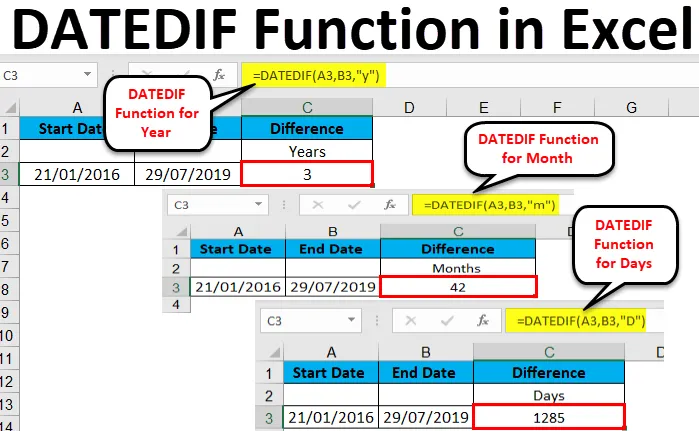
Funcția Excel DATEDIF (cuprins)
- DATEDIF în Excel
- Cum se utilizează funcția DATEDIF în Excel?
DATEDIF în Excel
- Funcția DATEDIF este utilizată pentru a obține diferența de zile, săptămână sau ani între două date în Excel.
- Funcția DATEDIF excel are trei argumente diferite (unități) pentru a găsi diferența de date în dată, săptămâni și ani.
- Formula care trebuie introdusă pentru funcția Excel DATEDIF este = DATEDIF (start_date, end_date, unit)
- Aici unitatea reprezintă lunile, anii și zilele.
- Pentru o mai bună înțelegere, găsiți următorul tabel de unități pentru această formulă specială:
| Unitate | Rezultat |
| „Y“ | O diferență în anii compleți. |
| „M“ | O diferență într-o lună completă. |
| „D“ | O diferență în zilele complete. |
| „Md“ | O diferență în zilele complete, ignorând luni și ani. |
| „Ym“ | O diferență în lunile complete, ignorând zilele și anii. |
| „Km“ | O diferență în zilele complete, ignorând anii. |
- Ca și cum am avea două date diferite, prin formula Excel DATEDIF și este vorba despre trei argumente, putem găsi diferența între aceste două date în zile, luni și ani.
- După aplicarea formulei DATEDIF, trebuie să obțineți rezultatul în număr care reprezintă diferența dintre datele din excel.
Cum se utilizează funcția DATEDIF în Excel?
- Funcția DATEDIF din excel este utilizată pe scară largă în diferite scopuri, aici luăm câteva exemple.
- Pentru a vă calcula vârsta, știm că există multe instrumente pentru aceste calcule, dar din Excel și această formulă este adevărata distracție.
- În multe domenii ale companiei, îl putem folosi pentru a identifica îmbătrânirea unui anumit fișier / raport / caz, sincer, îl folosesc foarte mult în MIS pentru a cunoaște îmbătrânirea creanțelor, astfel încât să pot decide prioritățile mele și să le dau atenție asupra celor mai vechi.
Exemplul # 1
Găsiți diferențele anuale
| „Y“ | O diferență în anii compleți. |
Pentru un exemplu, să obținem diferența între două date în ani, pentru o mai bună înțelegere, vom lua data de început și data de încheiere similare în toate exemplele. Pentru o instanță, să presupunem Data de început ca 21/01/2016 și Data de încheiere ca 29/07/2019.
Pentru a afla diferența dintre două date în ani în Excel, trebuie doar să urmați pașii de mai jos:
Pasul 1 - Menționează data de început și data de încheiere în formatul datei ( Notă: Formatul datei poate fi modificat din formatarea celulelor), aici am formatat data în format dd / mm / aaaa, care este cel mai frecvent în zilele noastre.
Pasul 2 - Acum, într-o celulă separată, menționați formula Excel DATEDIF care este = DATEDIF (start_date, end_date, unit)
Pasul 3 - Aici, pentru acest exemplu pentru data de început, selectați rândurile în consecință, iar pentru o unitate din formula introduceți „y” ( Notă : Unitățile trebuie menționate întotdeauna între virgulă dublă inversată), în această formulă „y” rămâne timp de ani .
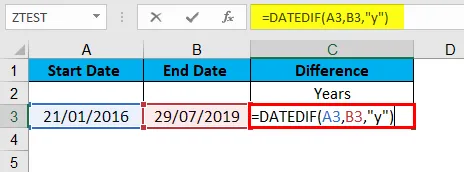
Puteți vedea că ați primit răspunsul 3, ceea ce înseamnă că există o diferență de ani între data de început și data de încheiere.
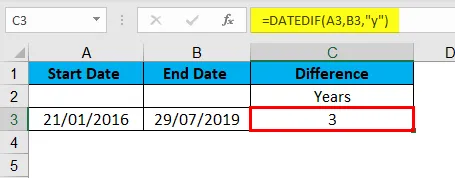
Exemplul # 2
Găsiți diferența în luni
| „M“ | O diferență într-o lună completă |
- Acum trebuie să găsim diferența, probabil, puteți spune că, dacă există 3 ani, ar trebui să fie în jur de 36 de luni, adevărat, dar întrucât această formulă nu ne oferă răspunsul în fracțiune, trebuie doar să îl găsim după o altă formulă care are „m” (lună) în loc de ani.
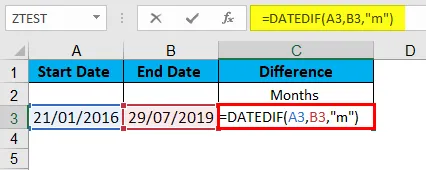
- După cum puteți vedea din imaginile de mai sus, că în această formulă trebuie să utilizăm unitatea „m” în loc de „y”.
- Restul formulei va rămâne același = DATEDIF (start_date, end_date, ”m”)
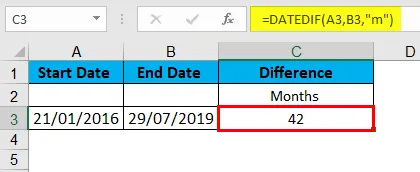
- Aici, de exemplu, puteți vedea în imagine că există 42 de luni de decalaj între data de început și data de încheiere.
Exemplul # 3
Găsiți diferența în zile
| „D“ | O diferență în zilele complete |
Folosind aceeași formulă cu unități diferite, putem calcula diferența de zile între aceste două date.
- Diferența de zile este foarte utilă, deoarece nu puteți obține valorile fracției folosind această formulă, așa că atunci când vine vorba de calcule relativ mai mici, aveți nevoie de cele mai precise date disponibile.
- Cu această formulă, puteți calcula diferența în zile și apoi o puteți împărți cu 30, astfel încât să obțineți diferența în luni cel mai probabil și apoi în ani împărțind-o cu 12.
- O formulă pentru a găsi diferența de zile este = DATEDIF (start_date, end_date, „D”)
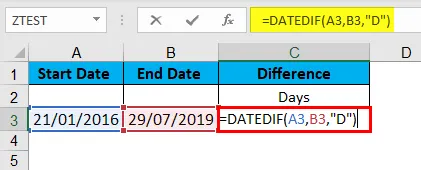
- Putem vedea pentru exemplul dat că există o diferență de 1285 de zile.
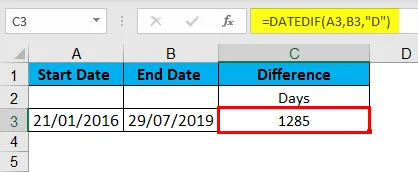
Exemplul # 4
Unitatea „md”
| „Md“ | O diferență în zilele complete, ignorând luni și ani. |
- Unitatea „md” poate fi utilă atunci când doriți să numărați doar zile între datele date, indiferent de luni și ani. Formula pentru această unitate este = DATEDIF (start_date, end_date, "md")
- În funcție de aceste unități, datele se vor comporta ca și cum ar fi fost în aceeași lună și în același an, exact ca și cum arată această diferență între numerele de date.
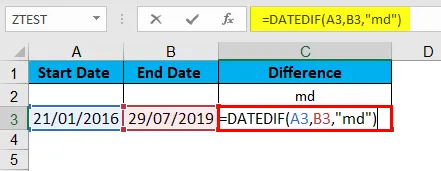
- Pentru un exemplu dat, acesta oferă diferența dintre zile este de 8, așa cum am aflat anterior că în această funcție cu această unitate, doar datele vor funcționa ca numere, deci diferența dintre 29 și 21 pe care le-am obținut este 8.
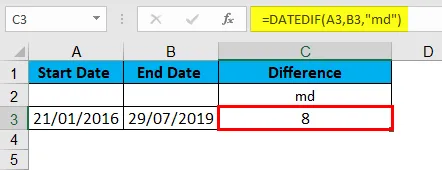
Exemplul # 5
Unitatea „ym”
| „Ym“ | O diferență în lunile complete, ignorând zilele și anii. |
- Din această unitate, o putem identifica din diferența de luni între data de început și data de sfârșit indiferent de zilele și anii. Formula pentru această unitate este = DATEDIF (start_date, data de finalizare, „ym”)
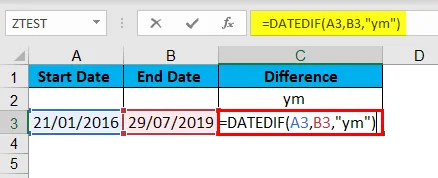
- Deci pentru exemplul dat, acesta arată răspunsul 6, deoarece diferența dintre luna # 7 și luna # 1 este 6.
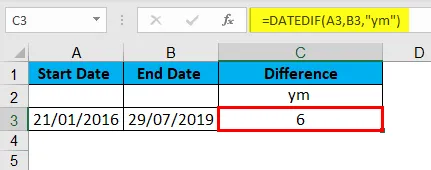
- Acum, dacă data de începere a datei de început este a lunii # 9, iar data de încheiere este a lunii # 1, deoarece răspunsul va arăta această formulă 4. Întrucât se va calcula că pentru luna care începând cu luna # 9 va dura 4 luni pentru a ajunge luna # 1.
- Deci aceasta este logica folosită în spatele acestei formule sau unități.
Exemplul # 6
Unitatea „yd”
| „Km“ | O diferență în zilele complete, ignorând anii. |
- Din această funcție specială, puteți găsi diferența de zile între datele date, indiferent de ani, poate conta luni, dar numai până în anul următor și vă oferă întotdeauna rezultatul în numărarea zilelor.
- Formula pentru această unitate este = DATEDIF (start_date, end_date, "yd")

- Pentru exemplul dat, arată răspunsul 190.
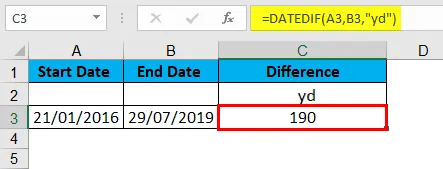
- În funcție de imaginea dată, puteți vedea că prin unitatea „yd” se calculează diferența de la 21/07 la 29/01 pentru exemplul dat.
Până acum am aflat despre șase unități pentru funcția DATEDIF în excel. Ca o concluzie pentru toate exemplele de mai sus, putem înțelege că pentru a găsi cele mai precise date, ar trebui să găsim diferența de zile, căci datele cu moderație exactă găsesc diferența de luni și când diferența mai mică de luni chiar nu deranjează calculul nostru încercați diferența de ani.
Lucruri de reținut despre funcția DATEDIF în Excel
- Aici trebuie să ținem cont că atunci când calculați anii sau lunile, este posibil să nu fie răspunsul exact, deoarece sistemul trebuie să ia în considerare o zi medie pentru fiecare lună și an.
- După cum știm toate lunile nu au același număr de zile. Este posibil să vă afecteze calculul atunci când calculați pentru perioade foarte lungi, așa că ar trebui să obțină diferența de aproximativ 1 lună.
Articole recomandate
Acesta a fost un ghid pentru DATEDIF în Excel. Aici discutăm Formula DATEDIF și modul de utilizare a funcției DATEDIF în Excel, împreună cu exemple practice și șablon Excel descărcabil. De asemenea, puteți parcurge și alte articole sugerate -
- Ghid pentru funcția de date Excel
- Cum se utilizează funcția Excel TODAY
- Calcularea folosind funcția EDATE
- Excel DATEVALUE Funcție